

Obtenga 93% de descuento en Lifetime
Oferta exclusiva
No se pierda esta oferta, viene con Password Manager GRATIS.
Recibe 93% apagado en FastestVPN y aprovechar PaseHulk Administrador de contraseñas SIN COSTO
¡Consigue esta oferta ahora!By nick anderson Sin comentarios 7 minutos
El modo multijugador en línea es una parte esencial de los videojuegos que se está volviendo más popular cada año que pasa. Con una sólida infraestructura en línea de PlayStation y Xbox que permite a los jugadores conectarse y jugar en línea juntos, hay algunas cosas que garantizan una experiencia rápida y confiable. Los juegos multijugador en línea son sensibles a la latencia y, por lo tanto, requieren una configuración óptima. Un aspecto clave es NAT.

A medida que continúe leyendo, se aclarará la importancia de NAT y cómo permite una mejor experiencia de juego en línea.
Antes de aprender a configurar correctamente el enrutador y el sistema de juegos, se necesita una descripción general de NAT.
Internet no es una entidad única que atiende a miles de millones de usuarios en todo el mundo, sino una red global de dispositivos que se comunican entre sí a través de múltiples enrutadores y puertas de enlace. Un Dirección IP proporciona la distinción necesaria para que los datos lleguen al destino correcto. No sería una forma confiable de comunicarse si su mensaje llegara al destinatario equivocado. Pero el protocolo que rige la distribución de direcciones IP tiene su límite. El protocolo IPv4 permite aproximadamente 32 millones de direcciones IP únicas. Pero el creciente número de dispositivos en Internet era algo inevitable que se veía venir.
Por lo tanto, se estableció NAT. Las redes se pueden dividir en dos grupos: privadas y públicas. La primera es la red local que consta de dispositivos conocidos; el último es Internet, que consta de miles de millones de dispositivos. Los proveedores de servicios de Internet pueden asignar una dirección IP por red privada y NAT se encargará del resto.
La traducción de direcciones de red (NAT) es una funcionalidad integrada en cada enrutador que se conecta a Internet. El enrutador asigna direcciones IP únicas para una red privada, pero utiliza una única dirección IP asignada por el ISP para comunicarse con Internet. Dado que solo hay una dirección IP pública que representa una red privada de dispositivos, NAT debe garantizar que los datos se devuelvan a la dirección IP (dispositivo) correcta. La tabla NAT registra las solicitudes que se envían y regresan. Por ejemplo, mientras juega en línea, garantiza que los datos se envíen de regreso a su sistema de juego y no a ningún otro dispositivo que pueda haber conectado al enrutador.
Los juegos en línea son sensibles a la latencia y otras funciones, como el chat de voz, requieren un NAT menos restrictivo para obtener la mejor experiencia en línea. Se vuelve difícil conectarse con otros jugadores en línea o que ellos se conecten contigo cuando estás detrás de un NAT estricto.
Tanto Sony como Microsoft le brindan una indicación clara del tipo de NAT en uso. Los editores de juegos detallan los puertos que utiliza el juego en particular para la comunicación. Los puertos son puertas virtuales que rigen la entrada y salida de ciertos tipos de datos. Algunas aplicaciones pueden tener dificultades para comunicarse si los puertos están restringidos.
El nombre de una NAT sin restricciones cuando se trata de juegos varía entre plataformas, pero alcanzan el mismo nivel de NAT franqueza. Aquí hay un resumen rápido:
Resulta que es extremadamente difícil contraer el Tipo 1 en PlayStation, por lo que el Tipo 2 es lo que recomienda Sony y lo que buscaremos. Para Xbox/PC, lograr un Open NAT es fácil.
Hay tres formas de lograr el tipo 2/NAT abierto. Puede permitir puertos manualmente, poner la consola en modo DMZ o habilitar UPnP en el enrutador. Desmilitarizado (DMZ) permite que el dispositivo pase por alto el firewall y se comunique directamente con Internet. Por razones de seguridad, no recomendamos habilitar UPnP. Permite que las aplicaciones utilicen los puertos sin intervención manual. Pero también presenta un riesgo de seguridad porque su dispositivo está expuesto a redes externas.
Por ejemplo, si UPnP está habilitado, el malware puede usar los puertos que quiere para comunicarse con Internet, lo que permite que un atacante explote su sistema y, por extensión, otros dispositivos en la red.
El primer paso es darle a su consola de juegos/PC una dirección IP estática. De forma predeterminada, el enrutador asigna dinámicamente a cada dispositivo conectado una dirección IP. Configurarlo manualmente en el enrutador asegurará que el dispositivo siempre obtenga la dirección IP definida. Esto es lo que debe hacer:
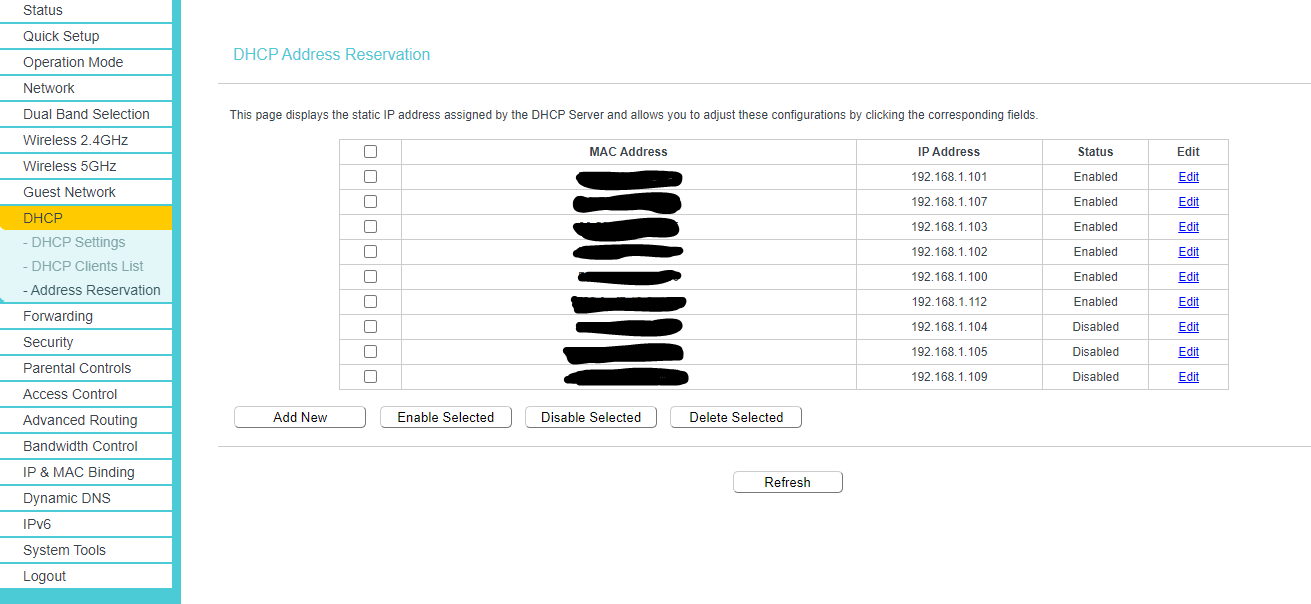
Para confirmar si se implementaron los cambios, vaya a la Lista de clientes DHCP y verifique la dirección IP junto a la dirección MAC del dispositivo.
Comenzaremos con el método más fácil. Una vez que el enrutador se haya reiniciado, navegue hasta el menú DMZ, escriba la dirección IP estática de su dispositivo y guarde la configuración.
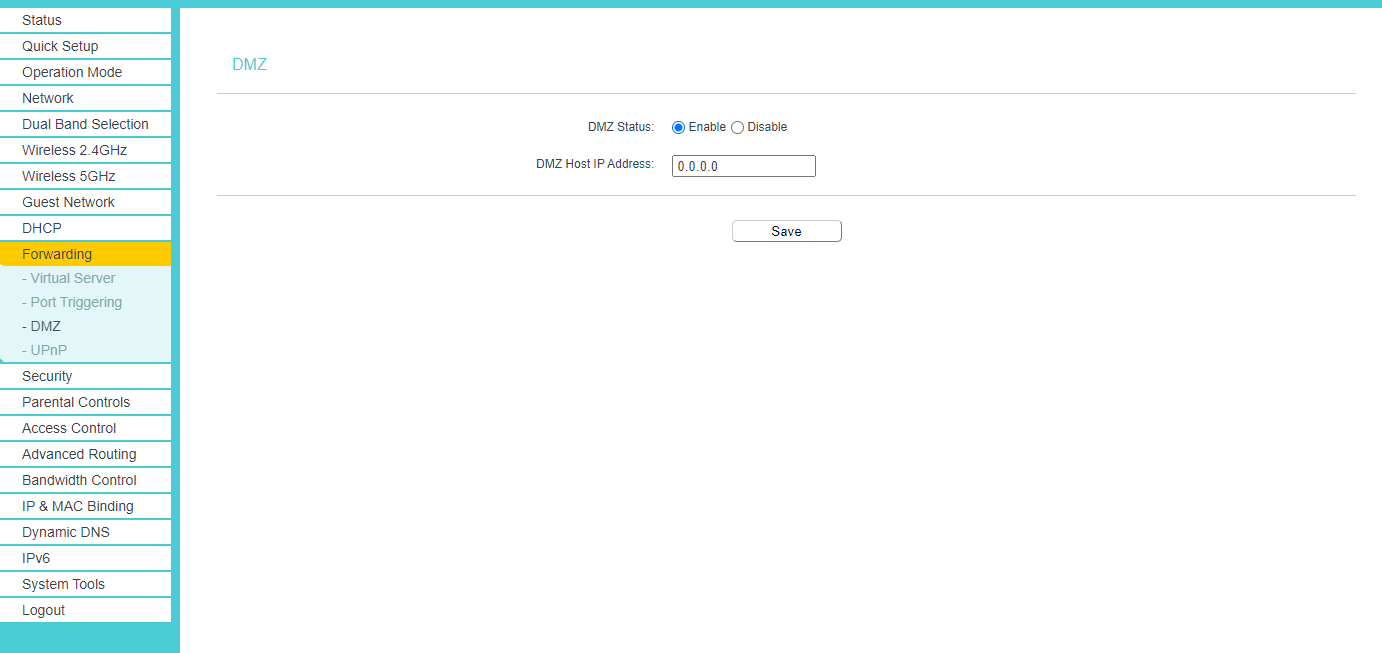
Reinicie el enrutador y su consola. Confirme el tipo de NAT accediendo a la configuración de red. En PlayStation, ejecute una prueba de conexión y observe los resultados. Si todavía tiene un NAT tipo 3/estricto, continúe con el siguiente método.
Este método le permitirá abrir manualmente los puertos necesarios.
PlayStation 4
Xbox One
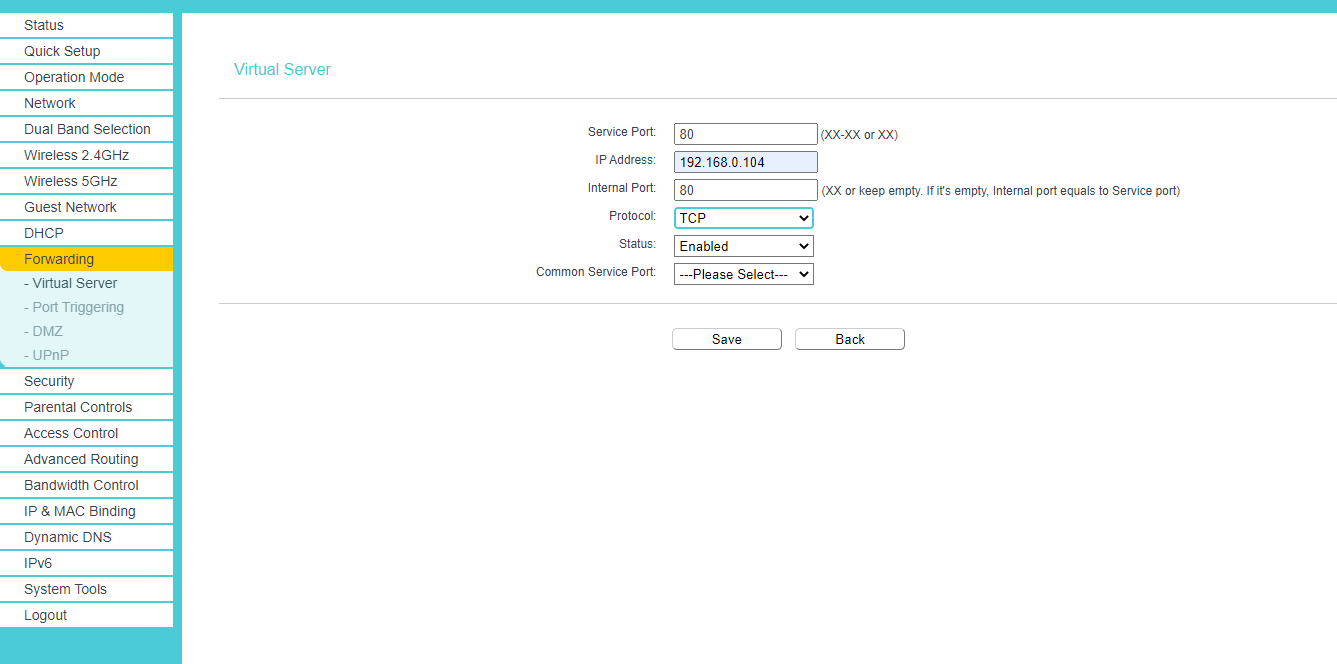
Haga esto para cada puerto contra cada protocolo. Dado que los puertos 3478 y 3479 aparecen tanto en TCP como en UDP, puede seleccionar TCP / UDP en lugar de cubrir ambos.
Vuelva a ejecutar las pruebas de red en la consola después de reiniciar el módem para confirmar el efecto.
Además, es posible que deba reenviar puertos específicos de un juego para abrir NAT. Es especialmente cierto para PC, donde ninguna entidad gobierna la funcionalidad en línea. Como ejemplo, aquí están los puertos que requiere Call of Duty: Modern Warfare:

Si tiene dos enrutadores y está conectado al segundo enrutador, configure el segundo enrutador en modo puente o coloque la dirección IP del primer enrutador en la DMZ. Permitirá que los datos entrantes ingresen fácilmente, luego el reenvío de puertos en el segundo enrutador empujará el tráfico al dispositivo relevante.
Después de haber seguido cada paso, deberías tener NAT tipo 2/abierto en tu PS4/Xbox One/ORDENADOR PERSONAL. Si planea usar una VPN para juegos en línea, consulte nuestro blog esta página. Por último, aunque puede habilitar UPnP tan fácilmente como DMZ, no lo recomendamos. Pruébelo solo como un recurso si los dos métodos fallan.
Copyright © 2024 VPN más rápido - Todos los derechos reservados.


No se pierda esta oferta, viene con Password Manager GRATIS.
Este sitio web utiliza cookies para que podamos brindarle la mejor experiencia de usuario posible. La información de cookies se almacena en su navegador y realiza funciones tales como reconocerlo cuando regrese a nuestro sitio web y ayudar a nuestro equipo a comprender qué secciones del sitio web le resultan más interesantes y útiles.
La cookie estrictamente necesaria debe estar habilitada en todo momento para que podamos guardar sus preferencias para la configuración de cookies.
Si deshabilita esta cookie, no podremos guardar sus preferencias. Esto significa que cada vez que visite este sitio web deberá habilitar o deshabilitar nuevamente las cookies.


